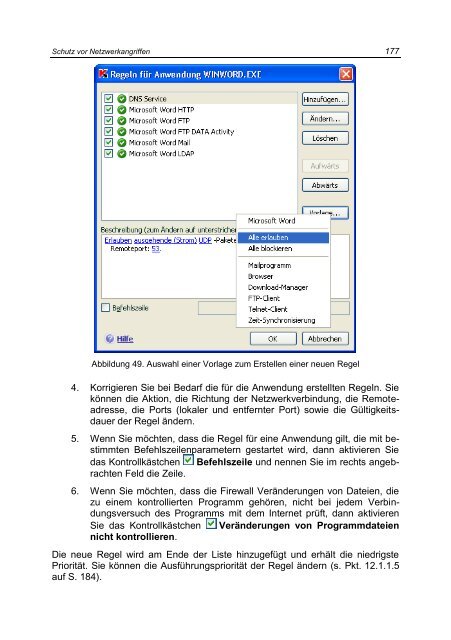- Seite 1 und 2:
KASPERSKY LAB Kaspersky Internet Se
- Seite 3 und 4:
Inhalt KAPITEL 1. BEDROHUNGEN FÜR
- Seite 5 und 6:
Inhalt 5 6.6. Start von Untersuchun
- Seite 7 und 8:
Inhalt 7 13.2.3. Training unter Ver
- Seite 9 und 10:
Inhalt 9 19.3.10. Registerkarte Net
- Seite 11 und 12:
KAPITEL 1. BEDROHUNGEN FÜR DIE COM
- Seite 13 und 14:
Bedrohungen für die Computersicher
- Seite 15 und 16:
Bedrohungen für die Computersicher
- Seite 17 und 18:
Bedrohungen für die Computersicher
- Seite 19 und 20:
Bedrohungen für die Computersicher
- Seite 21 und 22:
Bedrohungen für die Computersicher
- Seite 23 und 24:
KAPITEL 2. KASPERSKY INTERNET SECUR
- Seite 25 und 26:
Kaspersky Internet Security 7.0 25
- Seite 27 und 28:
Kaspersky Internet Security 7.0 27
- Seite 29 und 30:
Kaspersky Internet Security 7.0 29
- Seite 31 und 32:
Kaspersky Internet Security 7.0 31
- Seite 33 und 34:
Kaspersky Internet Security 7.0 33
- Seite 35 und 36:
Kaspersky Internet Security 7.0 35
- Seite 37 und 38:
Installation von Kaspersky Internet
- Seite 39 und 40:
Installation von Kaspersky Internet
- Seite 41 und 42:
Installation von Kaspersky Internet
- Seite 43 und 44:
Installation von Kaspersky Internet
- Seite 45 und 46:
Installation von Kaspersky Internet
- Seite 47 und 48:
Installation von Kaspersky Internet
- Seite 49 und 50:
Installation von Kaspersky Internet
- Seite 51 und 52:
Installation von Kaspersky Internet
- Seite 53 und 54:
Installation von Kaspersky Internet
- Seite 55 und 56:
KAPITEL 4. PROGRAMM- OBERFLÄCHE Ka
- Seite 57 und 58:
Erste Schritte 57 4.2. Kontextmenü
- Seite 59 und 60:
Erste Schritte 59 Abbildung 2. Haup
- Seite 61 und 62:
Erste Schritte 61 Abschnitt des Nav
- Seite 63 und 64:
Erste Schritte 63 Abschnitt des Nav
- Seite 65 und 66:
Erste Schritte 65 Abbildung 3. Konf
- Seite 67 und 68:
Erste Schritte 67 5.1. Welchen Schu
- Seite 69 und 70:
Erste Schritte 69 geschobenen Bedro
- Seite 71 und 72:
Erste Schritte 71 5.4. Wie kritisch
- Seite 73 und 74:
Erste Schritte 73 spezieller Schalt
- Seite 75 und 76:
KAPITEL 6. KOMPLEXE STEUERUNG DES S
- Seite 77 und 78:
Komplexe Steuerung des Schutzes 77
- Seite 79 und 80:
Komplexe Steuerung des Schutzes 79
- Seite 81 und 82:
Komplexe Steuerung des Schutzes 81
- Seite 83 und 84:
Komplexe Steuerung des Schutzes 83
- Seite 85 und 86:
Komplexe Steuerung des Schutzes 85
- Seite 87 und 88:
Komplexe Steuerung des Schutzes 87
- Seite 89 und 90:
Komplexe Steuerung des Schutzes 89
- Seite 91 und 92:
Komplexe Steuerung des Schutzes 91
- Seite 93 und 94:
Komplexe Steuerung des Schutzes 93
- Seite 95 und 96:
Komplexe Steuerung des Schutzes 95
- Seite 97 und 98:
Komplexe Steuerung des Schutzes 97
- Seite 99 und 100:
KAPITEL 7. VIRENSCHUTZ FÜR DAS DAT
- Seite 101 und 102:
Virenschutz für das Dateisystem de
- Seite 103 und 104:
Virenschutz für das Dateisystem de
- Seite 105 und 106:
Virenschutz für das Dateisystem de
- Seite 107 und 108:
Virenschutz für das Dateisystem de
- Seite 109 und 110:
Virenschutz für das Dateisystem de
- Seite 111 und 112:
Virenschutz für das Dateisystem de
- Seite 113 und 114:
Virenschutz für das Dateisystem de
- Seite 115 und 116:
Virenschutz für das Dateisystem de
- Seite 117 und 118:
E-Mail-Virenschutz 117 infizierten
- Seite 119 und 120:
E-Mail-Virenschutz 119 Beispiel: Ih
- Seite 121 und 122:
E-Mail-Virenschutz 121 Abbildung 26
- Seite 123 und 124:
E-Mail-Virenschutz 123 Abbildung 27
- Seite 125 und 126: E-Mail-Virenschutz 125 Abbildung 28
- Seite 127 und 128: E-Mail-Virenschutz 127 Abbildung 29
- Seite 129 und 130: E-Mail-Virenschutz 129 Betrachten w
- Seite 131 und 132: KAPITEL 9. WEB-SCHUTZ Bei der Arbei
- Seite 133 und 134: Web-Schutz 133 9.1. Auswahl der Web
- Seite 135 und 136: Web-Schutz 135 9.2. Konfiguration d
- Seite 137 und 138: Web-Schutz 137 9.2.2. Erstellen ein
- Seite 139 und 140: Web-Schutz 139 Abbildung 33. Verwen
- Seite 141 und 142: Web-Schutz 141 Gewählte Aktion Erl
- Seite 143 und 144: Proaktiver Schutz für Ihren Comput
- Seite 145 und 146: Proaktiver Schutz für Ihren Comput
- Seite 147 und 148: Proaktiver Schutz für Ihren Comput
- Seite 149 und 150: Proaktiver Schutz für Ihren Comput
- Seite 151 und 152: Proaktiver Schutz für Ihren Comput
- Seite 153 und 154: Proaktiver Schutz für Ihren Comput
- Seite 155 und 156: Proaktiver Schutz für Ihren Comput
- Seite 157 und 158: Proaktiver Schutz für Ihren Comput
- Seite 159 und 160: Proaktiver Schutz für Ihren Comput
- Seite 161 und 162: KAPITEL 11. SCHUTZ VOR INTERNETBETR
- Seite 163 und 164: Schutz vor Internetbetrug 163 11.1.
- Seite 165 und 166: Schutz vor Internetbetrug 165 zess
- Seite 167 und 168: KAPITEL 12. SCHUTZ VOR NETZWERKANGR
- Seite 169 und 170: Schutz vor Netzwerkangriffen 169 Au
- Seite 171 und 172: Schutz vor Netzwerkangriffen 171 12
- Seite 173 und 174: Schutz vor Netzwerkangriffen 173 Si
- Seite 175: Schutz vor Netzwerkangriffen 175 Al
- Seite 179 und 180: Schutz vor Netzwerkangriffen 179 Di
- Seite 181 und 182: Schutz vor Netzwerkangriffen 181 Be
- Seite 183 und 184: Schutz vor Netzwerkangriffen 183 Na
- Seite 185 und 186: Schutz vor Netzwerkangriffen 185 Si
- Seite 187 und 188: Schutz vor Netzwerkangriffen 187 Ab
- Seite 189 und 190: Schutz vor Netzwerkangriffen 189 Ma
- Seite 191 und 192: Schutz vor Netzwerkangriffen 191 Au
- Seite 193 und 194: Schutz vor Netzwerkangriffen 193 ne
- Seite 195 und 196: Schutz vor Netzwerkangriffen 195 Ab
- Seite 197 und 198: Schutz vor Netzwerkangriffen 197 Hi
- Seite 199 und 200: Schutz vor Netzwerkangriffen 199 Di
- Seite 201 und 202: Schutz vor Netzwerkangriffen 201 Ab
- Seite 203 und 204: KAPITEL 13. SCHUTZ VOR UNERWÜNSCHT
- Seite 205 und 206: Schutz vor unerwünschten E-Mails 2
- Seite 207 und 208: Schutz vor unerwünschten E-Mails 2
- Seite 209 und 210: Schutz vor unerwünschten E-Mails 2
- Seite 211 und 212: Schutz vor unerwünschten E-Mails 2
- Seite 213 und 214: Schutz vor unerwünschten E-Mails 2
- Seite 215 und 216: Schutz vor unerwünschten E-Mails 2
- Seite 217 und 218: Schutz vor unerwünschten E-Mails 2
- Seite 219 und 220: Schutz vor unerwünschten E-Mails 2
- Seite 221 und 222: Schutz vor unerwünschten E-Mails 2
- Seite 223 und 224: Schutz vor unerwünschten E-Mails 2
- Seite 225 und 226: Schutz vor unerwünschten E-Mails 2
- Seite 227 und 228:
Schutz vor unerwünschten E-Mails 2
- Seite 229 und 230:
Schutz vor unerwünschten E-Mails 2
- Seite 231 und 232:
Schutz vor unerwünschten E-Mails 2
- Seite 233 und 234:
Kindersicherung 233 1. Der Benutzer
- Seite 235 und 236:
Kindersicherung 235 Wählen Sie die
- Seite 237 und 238:
Kindersicherung 237 14.2.2. Auswahl
- Seite 239 und 240:
Kindersicherung 239 Die Datenbank d
- Seite 241 und 242:
Kindersicherung 241 1. Öffnen Sie
- Seite 243 und 244:
KAPITEL 15. VIRENSUCHE AUF DEM COMP
- Seite 245 und 246:
Virensuche auf dem Computer 245 wir
- Seite 247 und 248:
Virensuche auf dem Computer 247 Um
- Seite 249 und 250:
Virensuche auf dem Computer 249 15.
- Seite 251 und 252:
Virensuche auf dem Computer 251 Abb
- Seite 253 und 254:
Virensuche auf dem Computer 253 Ach
- Seite 255 und 256:
Virensuche auf dem Computer 255 Abb
- Seite 257 und 258:
Virensuche auf dem Computer 257 15.
- Seite 259 und 260:
Virensuche auf dem Computer 259 Gew
- Seite 261 und 262:
Virensuche auf dem Computer 261 gel
- Seite 263 und 264:
Testen der Arbeit von Kaspersky Int
- Seite 265 und 266:
Testen der Arbeit von Kaspersky Int
- Seite 267 und 268:
KAPITEL 17. UPDATE DES PROGRAMMS Ei
- Seite 269 und 270:
Update des Programms 269 beschädig
- Seite 271 und 272:
Update des Programms 271 17.3.1. Au
- Seite 273 und 274:
Update des Programms 273 2. wählen
- Seite 275 und 276:
Update des Programms 275 Abbildung
- Seite 277 und 278:
Update des Programms 277 17.3.4. Ak
- Seite 279 und 280:
Schlüsselverwaltung 279 1. Kaufen
- Seite 281 und 282:
Zusätzliche Optionen 281 Computers
- Seite 283 und 284:
Zusätzliche Optionen 283 aktuelle
- Seite 285 und 286:
Zusätzliche Optionen 285 und Mail-
- Seite 287 und 288:
Zusätzliche Optionen 287 Im mittle
- Seite 289 und 290:
Zusätzliche Optionen 289 19.3. Ber
- Seite 291 und 292:
Zusätzliche Optionen 291 Die Regis
- Seite 293 und 294:
Zusätzliche Optionen 293 19.3.1. K
- Seite 295 und 296:
Zusätzliche Optionen 295 Kritische
- Seite 297 und 298:
Zusätzliche Optionen 297 det werde
- Seite 299 und 300:
Zusätzliche Optionen 299 Wenn Sie
- Seite 301 und 302:
Zusätzliche Optionen 301 Abbildung
- Seite 303 und 304:
Zusätzliche Optionen 303 19.3.12.
- Seite 305 und 306:
Zusätzliche Optionen 305 Abbildung
- Seite 307 und 308:
Zusätzliche Optionen 307 Abbildung
- Seite 309 und 310:
Zusätzliche Optionen 309 spielswei
- Seite 311 und 312:
Zusätzliche Optionen 311 Schritt 1
- Seite 313 und 314:
Zusätzliche Optionen 313 Interface
- Seite 315 und 316:
Zusätzliche Optionen 315 Abbildung
- Seite 317 und 318:
Zusätzliche Optionen 317 Bearbeite
- Seite 319 und 320:
Zusätzliche Optionen 319 Abbildung
- Seite 321 und 322:
Zusätzliche Optionen 321 aktive El
- Seite 323 und 324:
Zusätzliche Optionen 323 Achtung!
- Seite 325 und 326:
Zusätzliche Optionen 325 Um diesen
- Seite 327 und 328:
Zusätzliche Optionen 327 Wenn Sie
- Seite 329 und 330:
Zusätzliche Optionen 329 Kaspersky
- Seite 331 und 332:
Zusätzliche Optionen 331 Abbildung
- Seite 333 und 334:
Zusätzliche Optionen 333 tellen di
- Seite 335 und 336:
Zusätzliche Optionen 335 Um Inform
- Seite 337 und 338:
KAPITEL 20. ARBEIT MIT DEM PROGRAMM
- Seite 339 und 340:
Arbeit mit dem Programm aus der Bef
- Seite 341 und 342:
Arbeit mit dem Programm aus der Bef
- Seite 343 und 344:
Arbeit mit dem Programm aus der Bef
- Seite 345 und 346:
Arbeit mit dem Programm aus der Bef
- Seite 347 und 348:
Arbeit mit dem Programm aus der Bef
- Seite 349 und 350:
Arbeit mit dem Programm aus der Bef
- Seite 351 und 352:
Arbeit mit dem Programm aus der Bef
- Seite 353 und 354:
Arbeit mit dem Programm aus der Bef
- Seite 355 und 356:
KAPITEL 21. PROGRAMM ÄNDERN, REPAR
- Seite 357 und 358:
Programm ändern, reparieren oder l
- Seite 359 und 360:
KAPITEL 22. HÄUFIGE FRAGEN In dies
- Seite 361 und 362:
ANHANG A. ZUSÄTZLICHE INFORMATIONE
- Seite 363 und 364:
Anhang A 363 pdf - Adobe Acrobat-Do
- Seite 365 und 366:
Anhang A 365 Hinweis Die Verwendung
- Seite 367 und 368:
Anhang B 367 Komplexe Technologien
- Seite 369 und 370:
Anhang B 369 Antiviren-Untersuchung
- Seite 371 und 372:
Anhang B 371 Remote-Administration
- Seite 373 und 374:
Anhang B 373 Proaktiver Schutz für
- Seite 375 und 376:
Anhang B 375 Verwendung der iSwift-
- Seite 377 und 378:
Anhang B 377 Automatisches Update d
- Seite 379 und 380:
ANHANG C. ENDBENUTZER- LIZENZVERTRA
- Seite 381 und 382:
Anhang C 381 telbar von Kaspersky L